
アドバンスモードでは、ツイートのID番号リストを送信することで、手動でツイートを削除することができます。 ツイートのID番号のリストを送信する。これは 自分で削除するツイートを選びたい場合や、通常のフォームにはないオプションが必要な場合に便利です。 通常のフォームにはないオプションが必要な場合に便利です。 を削除するなど)。
必要なツイートID番号を取得するには、まず以下のものが必要だ。
ツイッターのデータファイルをアップロード.すると、自分のツイートの全リストを表示したり
.csv形式でダウンロードすることができます。
.csv形式でダウンロードすることもできます。 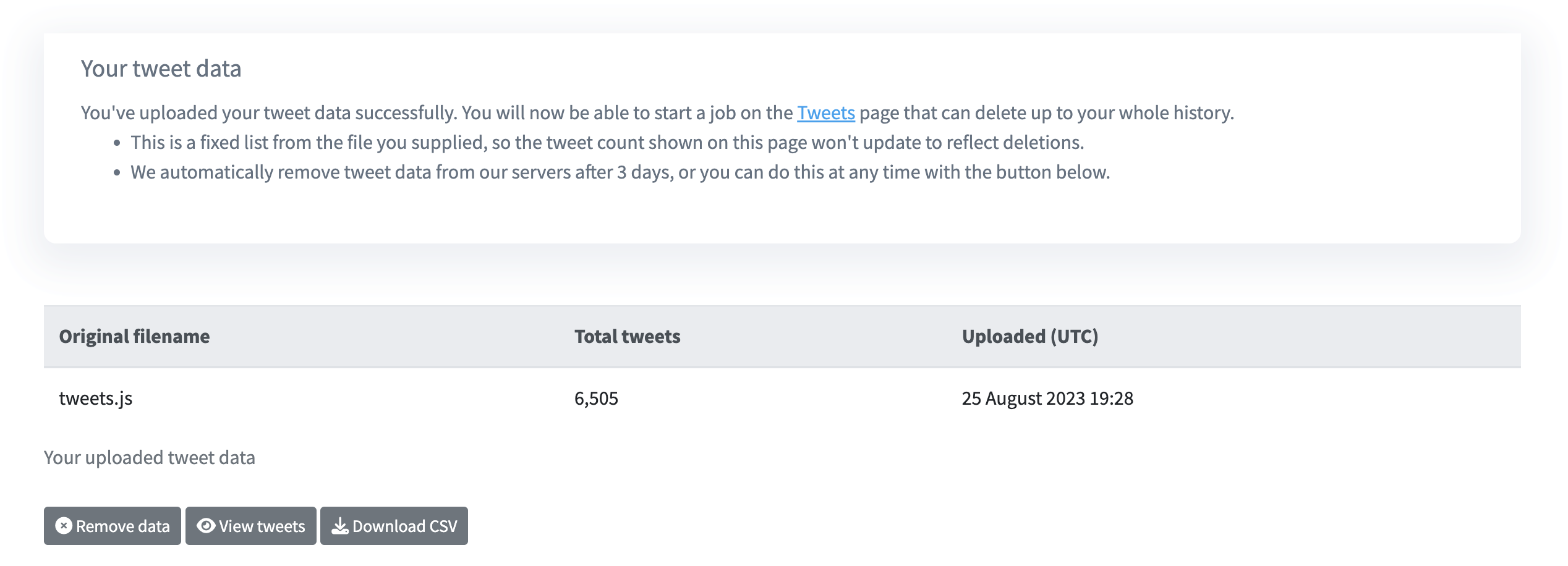
特定のツイートだけを削除したい場合、そのIDを取得する最も簡単な方法は、アップロードページの「ツイートを表示」ボタンを使うことだ。
IDを取得する最も簡単な方法は、アップロードページの「ツイートを見る」ボタンを使うことです、
をクリックすることです。
これにより、あなたのツイートの全リストと関連するIDを閲覧することができます。しかし、ツイートIDの大きなリストをウェブブラウザでコピーするのは非現実的だ。
ウェブブラウザでツイートIDの大きなリストをコピーするのは現実的ではない、
通常、データをスプレッドシートにインポートして作業する方がよい。
を使うのがよいだろう。 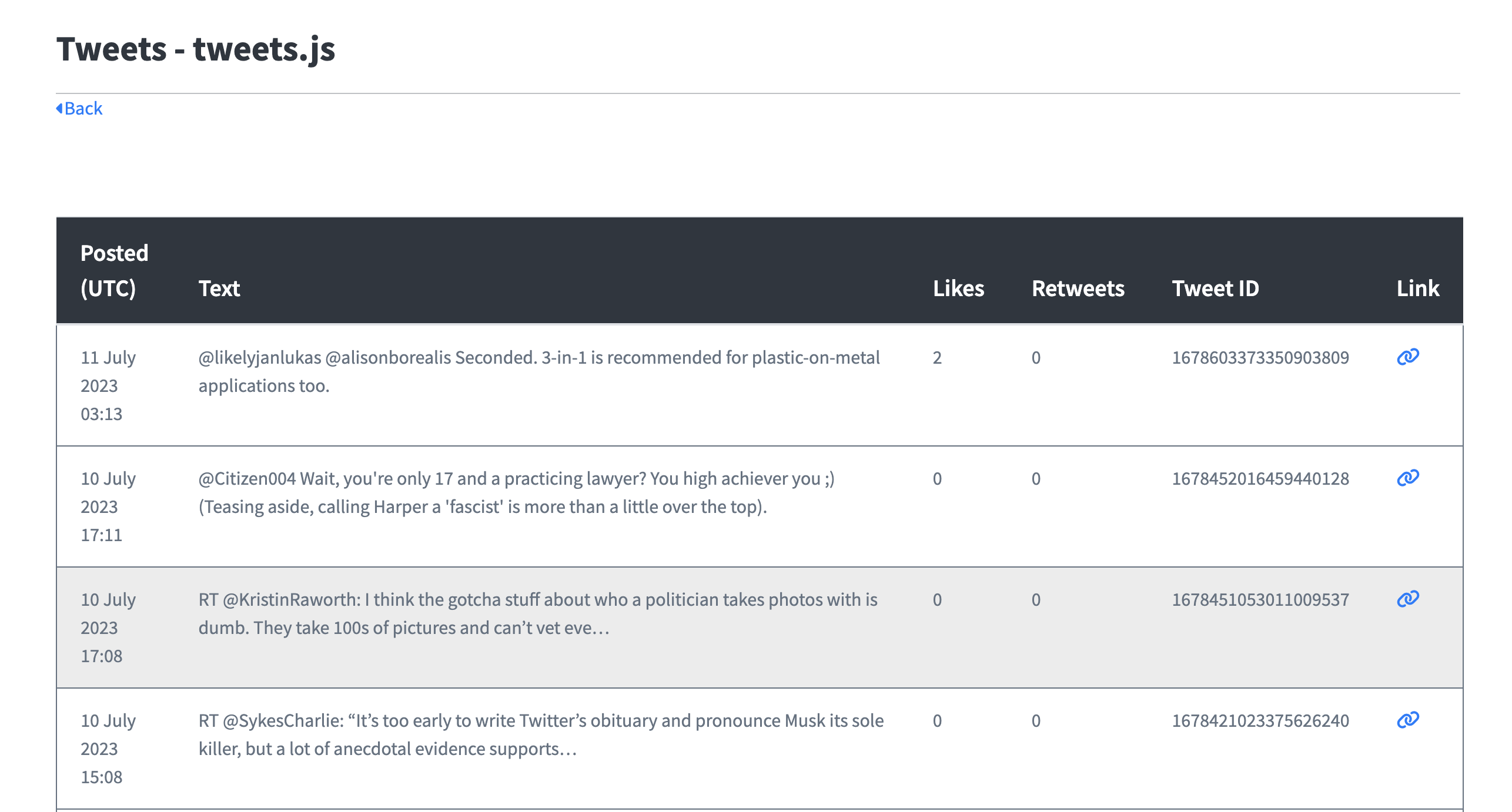
ここで紹介する方法は、LibreOffice Calcスプレッドシートを使用します。 (LibreOfficeは人気のあるオープンソースのオフィススイートです。 無料でダウンロードでき Windows、Linux、macOS)。すべての主要なスプレッドシートはCSV ファイルを開くことができますが、正確な方法や必要な設定は異なります。
アップロードページの "CSVダウンロード "ボタンを使って、ツイートデータを簡略化した.csvファイルをダウンロードしてください。
ファイルをダウンロードしてください。ダウンロードしたファイルは
ダウンロードしたファイルをLibreOffice Calcで開いてください。インポート
ウィンドウが表示されます。スクリーンショットのように設定を変更してください。
のように設定を変更してください (文字セットは UTF-8 で、区切り文字としてカンマを使用します、
二重引用符を文字列の区切り文字として使用し、引用符で囲まれたフィールドをテキストとしてフォーマットする)。
テキストとしてフォーマットする)。 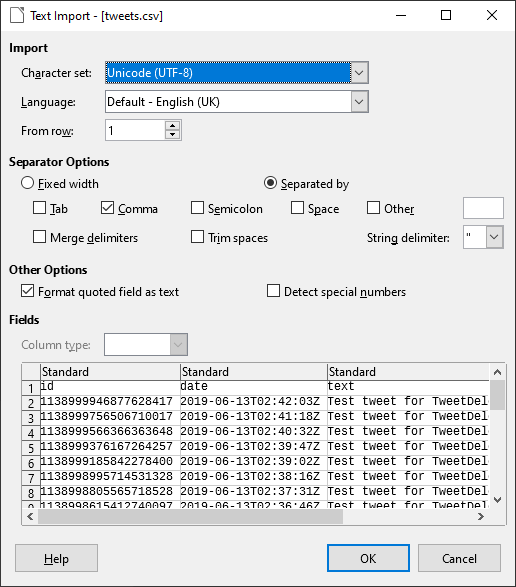
そうすると、スプレッドシートにすべてのツイートがリストアップされます。
行に1つ)が表示されます。どのツイートを削除するかを決め、そのID番号(最初の列から)をすべて集める。
すべてのID番号(最初の列から)を集める。 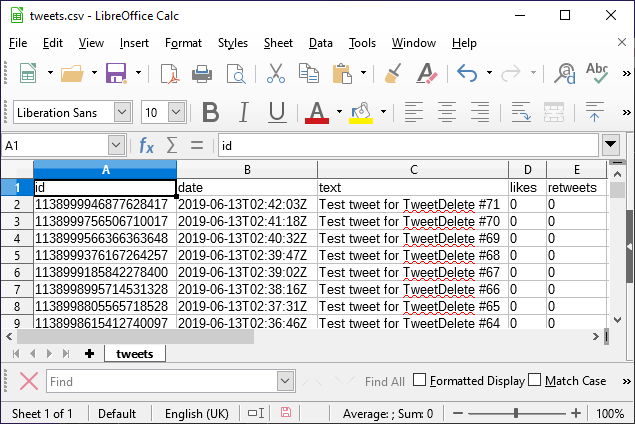
投稿日順にリストを提供します。日付フィールドは は、社内で使用しているISO 8601フォーマット(年が最初で、次に月、 次に日付)。
ツイートID番号は非常に長いので、スプレッドシートは時々 を丸めてしまったりしてしまうことがある。この問題が発生しているかどうかは この問題が発生しているかどうかを確認するには、スプレッドシートのID番号を アップロードしたデータファイルの「ツイートの表示」ページに表示されているものと比較することで、この問題が発生しているかどうかを確認することができます。 アップロードしたデータファイルの「ツイートの表示」ページに表示されているものと比較することで確認できます(すべて正確に一致するはずです)。 ID番号が間違っている場合、削除を実行してもうまくいきません。 は機能しません。
このドキュメントのようにLibreOffice Calcを使用している場合、上記の「テキストインポート」ウィンドウのスクリーンショットに示した特定の設定を行うことができます。 上の「テキストインポート」ウィンドウのスクリーンショットに示した特定の設定 に示した特定の設定を行うことで、この問題を避けることができます。他のスプレッドシートを使用している場合 id」列を数値ではなくテキストとしてインポートする必要があります。 を数値ではなくテキストとしてインポートすることです。これは .csvファイルを最初に読み込む段階で行う必要があることに注意してください。 (後でセルをテキストに変更しても解決しない)。
削除したいツイートのID番号を、以下のページに貼り付けてください。
高度なフォームスクリーンショットのように
スクリーンショットのように見える。 絶対に 保存したいツイートのID
を入力してください。 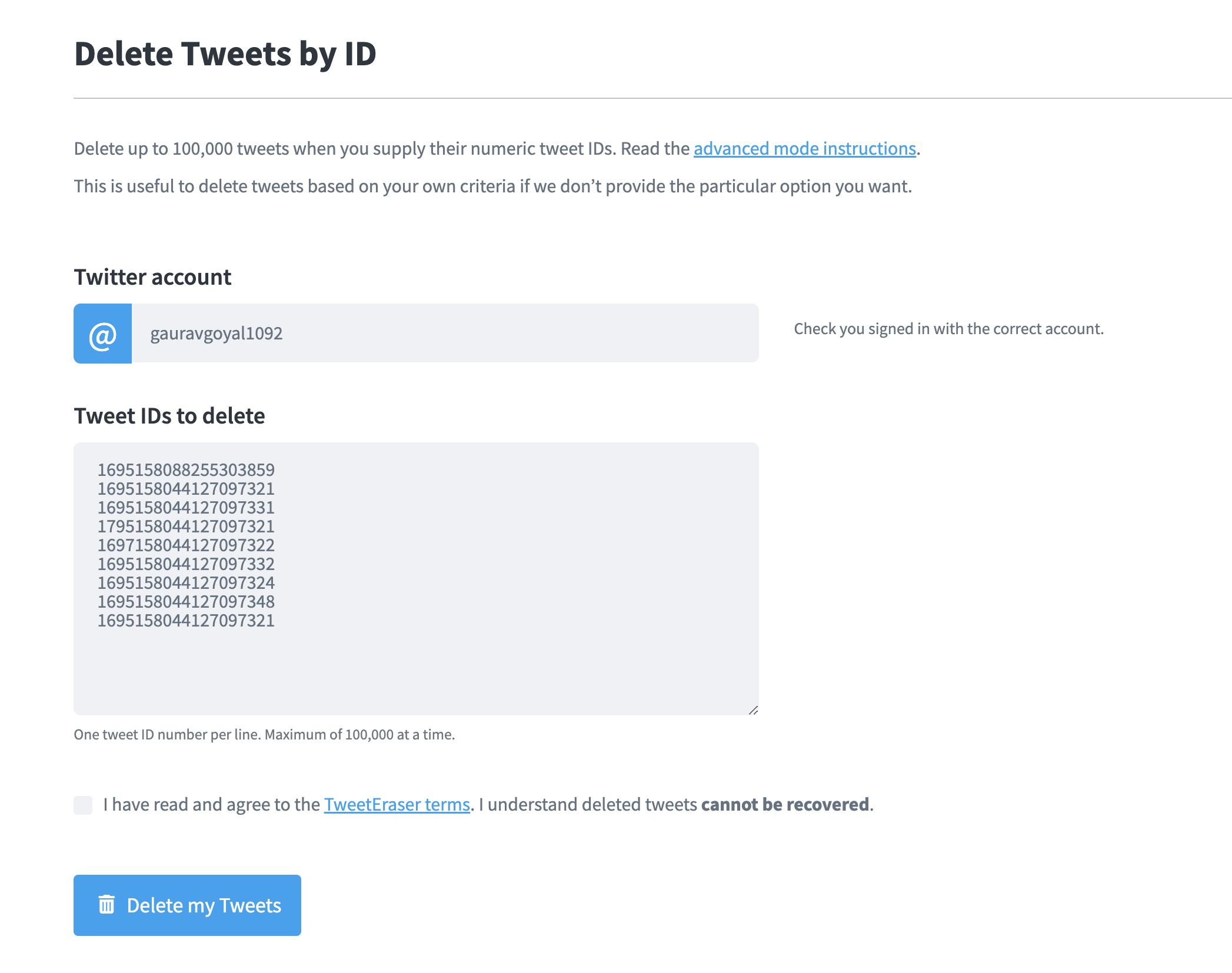
ボタンを押すと、指定したツイートをすべて削除します。
